Jak tworzyć maszyny wirtualne w KVM za pomocą Virt-Manager
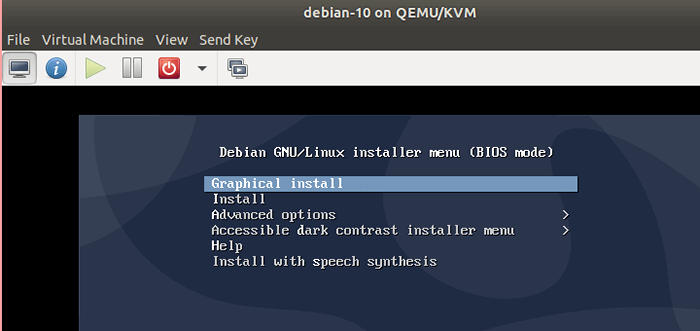
- 1382
- 370
- Maria Piwowarczyk
Na początku upewnij się, że Kvm Hypervisor jest instalowany w twoim systemie. Akronim dla wirtualnej maszyny na bazie jądra, Kvm to połączenie modułów i narzędzi jądra potrzebnych do uruchamiania maszyn wirtualnych w systemie hosta. Obejmują one Qemu, Virt-install, libvirtd Daemon, Virt-Manager i wiele innych.
Mamy skomplikowane artykuły na temat:
- Jak zainstalować KVM na Ubuntu 20.04
- Jak zainstalować KVM na CentOS 8 / RHEL 8
W tym przewodniku będę pracować nad Ubuntu 20.04 Aby zilustrować, jak Virt-manager Może być używany do tworzenia, a także zarządzania maszynami wirtualnymi.
Tworzenie maszyn wirtualnych za pomocą Virt-Managera
Na początek, uruchom Virt-manager. Można to osiągnąć na dwa sposoby. Możesz użyć menedżera aplikacji do wyszukiwania Virt-manager Zastosowanie jak pokazano.
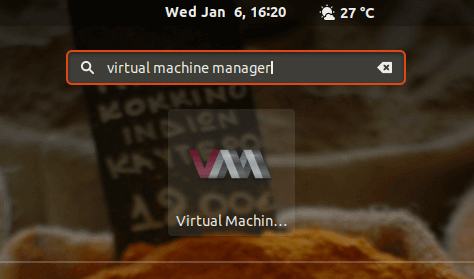 Uruchom Virt-Manager
Uruchom Virt-Manager Jeśli pracujesz na terminalu, uruchom następujące polecenie:
$ Sudo Virt-Manager
To uruchomi Wirtualne maszyny aplikacja GUI menedżera, jak pokazano.
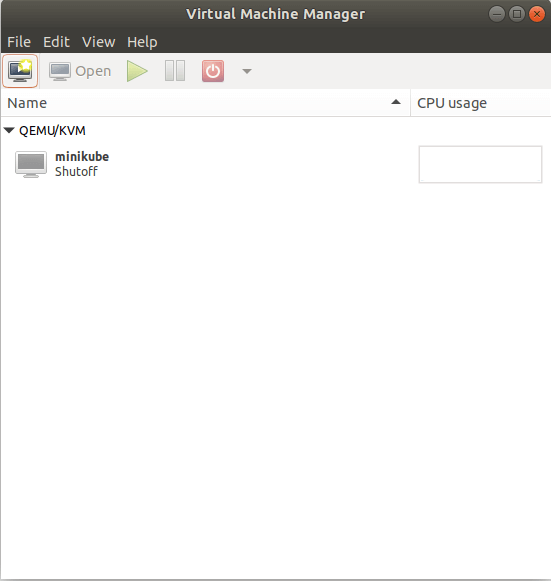 Virtual Machine Manager
Virtual Machine Manager Aby zacząć od tworzenia maszyny wirtualnej, kliknijNowa maszyna wirtualna„Ikona w lewym górnym rogu, tuż pod”Plik' pozycja w menu.
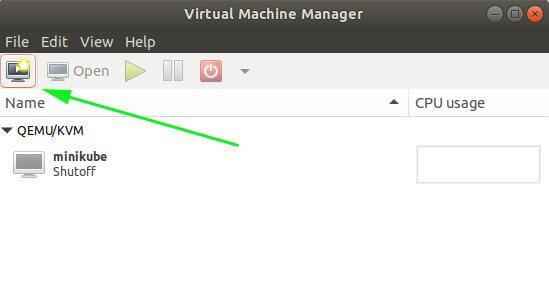 Nowa maszyna wirtualna
Nowa maszyna wirtualna Następny krok przedstawia listę opcji, z których możesz wybrać podczas wybierania preferowanego systemu operacyjnego.
- Pierwsza opcja - Lokalne nośniki instalacyjne (obraz ISO lub CDROM) - Umożliwia wybór obrazu ISO siedzący w systemie lokalnym lub wybrać system operacyjny z włożonego napędu CD lub DVD.
- Druga opcja - Instalacja sieciowa (HTTP, FTP lub NFS) - pozwala wybrać obraz ISO w sieci. Aby to działało, obraz ISO powinien być zamontowany na serwerze WWW, serwerze FTP lub systemie plików sieciowych. Mamy kompleksowy przewodnik na temat wdrożenia maszyny wirtualnej przez sieć za pomocą HTTP, FTP i NFS.
- Trzecia opcja - BOOT Network (PXE) - umożliwia uruchamianie maszyny wirtualnej z karty sieciowej.
- I czwarta opcja - Zaimportuj istniejący obraz dysku - Umożliwia odrodzenie maszyny wirtualnej z istniejącego wirtualnego obrazu KVM.
Pamiętaj, aby wybrać opcję, która Cię odpowiada. W moim przypadku mam już Debian 10 ISO Obraz w moim systemie lokalnym. Dlatego wybiorę pierwszą opcję i kliknęDo przodu' przycisk.
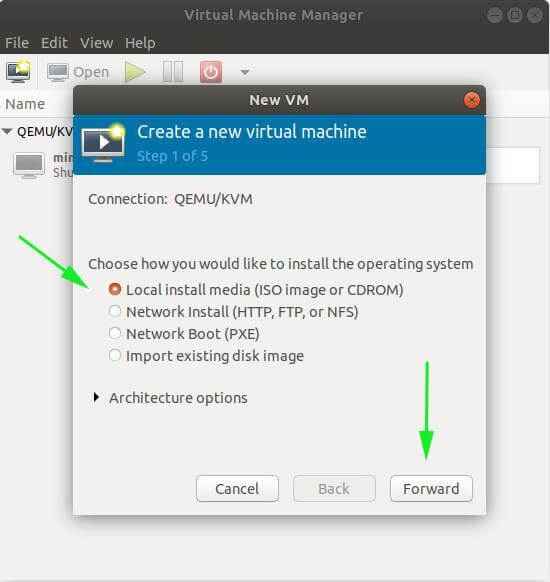 Utwórz nową maszynę wirtualną
Utwórz nową maszynę wirtualną Następnie kliknijPrzeglądaj lokalnyPrzycisk i wybierz obraz dysku.
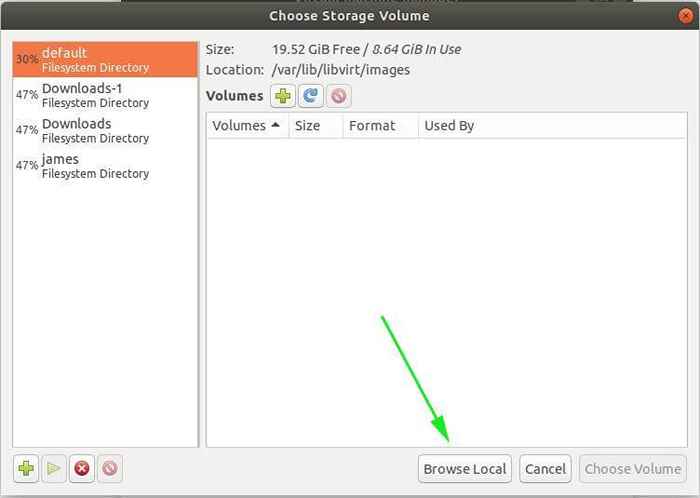 Wybierz obraz dysku
Wybierz obraz dysku Na poniższym obrazku obraz ISO został już wybrany. Zaakceptuj domyślneTyp systemu operacyjnego' I 'Wersja„i kliknij”Do przodu'.
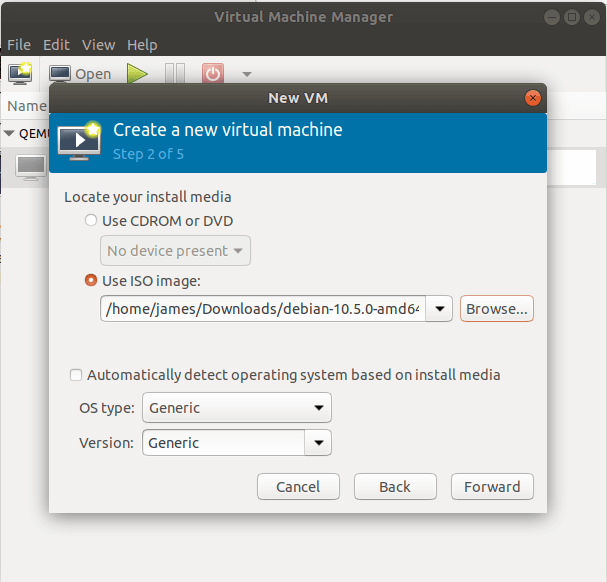 Wybierz typ systemu operacyjnego
Wybierz typ systemu operacyjnego W następnym kroku określ rozmiar pamięci RAM i liczbę rdzeni procesora do przypisania i kliknij ”Do przodu'.
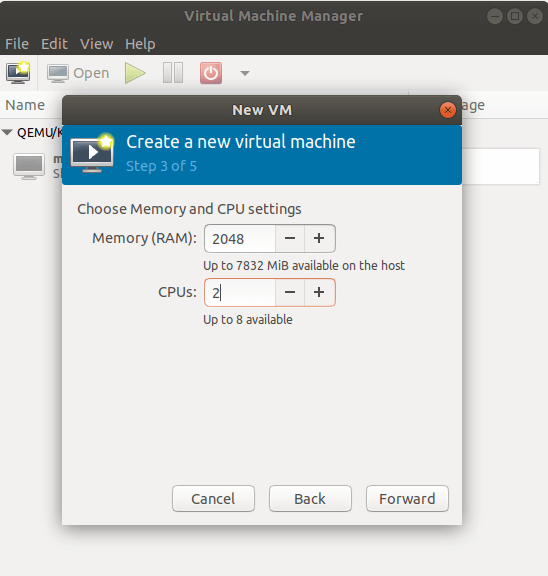 Wybierz ustawienia pamięci i procesora
Wybierz ustawienia pamięci i procesora Następnie określ przestrzeń dysku dla maszyny wirtualnej i naciśnijDo przodu'.
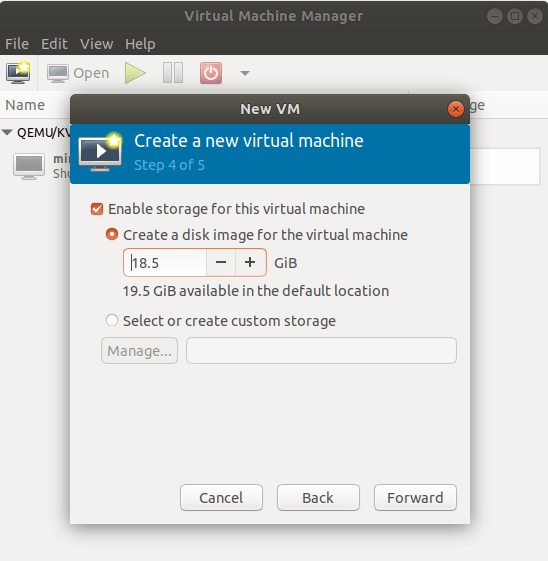 Ustaw przestrzeń na dyskach dla VM
Ustaw przestrzeń na dyskach dla VM W ostatnim kroku podaj preferowaną nazwę maszyny wirtualnej i potwierdź, że wszystkie inne szczegóły VM są w porządku. Dodatkowo możesz skonfigurować preferencje sieciowe. Na przykład możesz zdecydować się na domyślną sieć NAT lub zmienić sieć pomostową, jeśli chcesz, aby Twój komputer był w tej samej sieci, co host.
Aby uruchomić maszynę wirtualną, kliknijSkończyć' przycisk.
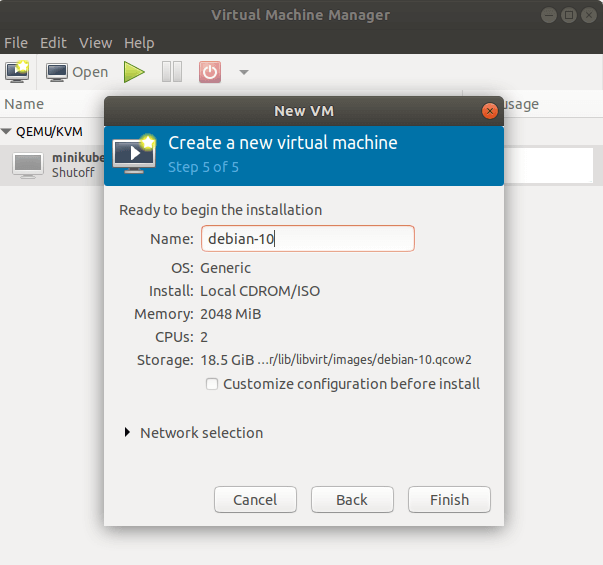 Zakończ instalację VM
Zakończ instalację VM To uruchamia maszynę wirtualną. Dla tych, którzy zainstalowali Debian 10 Wcześniej ten krok powinien wyglądać znajomo. Jednak nie zakończymy instalacji, ponieważ naszym głównym celem jest tworzenie i zarządzanie maszynami wirtualnymi za pomocą KVM. Mamy skomplikowany przewodnik na temat instalacji Debian 10.
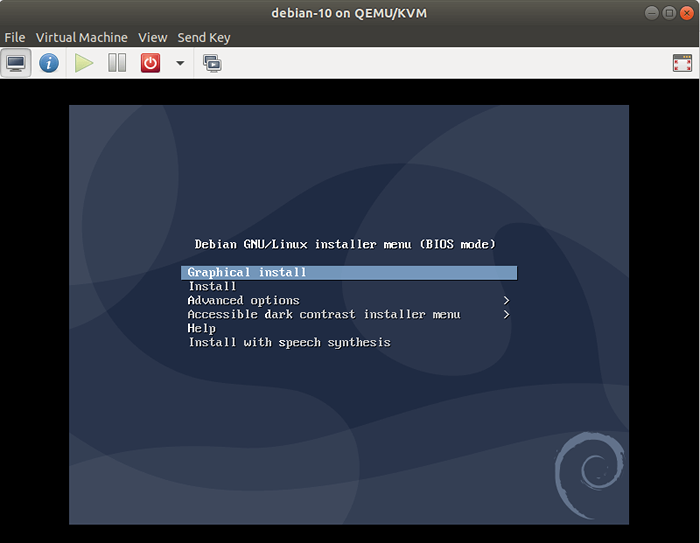 Instalacja VM Debian
Instalacja VM Debian To prawie to. W następnym artykule zobaczymy, jak zarządzać maszynami wirtualnymi KVM z Virt-Manager lub możesz również użyć kokpitu do zarządzania maszynami wirtualnymi. Jeśli masz jakieś zapytania dotyczące tego artykułu, nie krępuj się zapytać w komentarzach.
Źródło: dostęp.czerwony kapelusz.com
- « Jak skonfigurować wysoką dostępność dla menedżera zasobów - część 6
- Jak konwertować pdf na obraz w wierszu poleceń Linux »

